
Այս նյութում մանրամասներ տվյալների վերականգման գործընթացի մասին `կոմունալ ծառայությունների անվճար տարբերակի ձեւավորումից հետո - MiniTool Power տվյալների վերականգնում անվճար: Սահմանափակում անվճար ծրագրի մեջ. Դուք կարող եք վերականգնել ընդամենը 1 ԳԲ, բայց եթե այս շրջանակի սահմաններում կորցրած կարեւոր ֆայլերի ծավալը կարող եք փորձել: Եթե սահմանափակումը ձեզ չի համապատասխանում, ուշադրություն դարձրեք տվյալների վերականգման անվճար ծրագրերի ցանկին:
Ֆայլերի վերականգնման գործընթացը էլեկտրաէներգիայի տվյալների վերականգնման ձեւավորումից կամ հեռացումից հետո անվճար
Հաջորդը, փորձենք վերականգնել տվյալները ISB Flash Drive- ի միջոցով, որը FAT32 ֆայլային համակարգում տարբեր ֆայլերի հետ էր, այնուհետեւ For NTFS- ում, իսկ հետո `վերջին փորձի շրջանակներում` R-Undeete ծրագրի մեջ գտնվող սահմանափակումներով: Շատ լավ) - Վերադառնալ FAT32:
Ծրագիրը տեղադրելուց եւ այն գործարկելուց հետո կտեսնեք մի պարզ ինտերֆեյս. Ոչ ռուսերեն, բայց բավականին հասկանալի, վերականգնման քայլերը հետեւյալն են.
- Հիմնական ծրագրի պատուհանում, ձախ վահանակում ես խորհուրդ եմ տալիս ընտրել «այս համակարգչի այս համակարգչի» փոխարեն «շարժական սկավառակ» (շարժական սկավառակ - USB ֆլեշ կրիչ) կամ «կոշտ սկավառակ» (կոշտ սկավառակ) , կախված այն բանից, թե ինչ սկավառակ է պետք վերականգնվել:
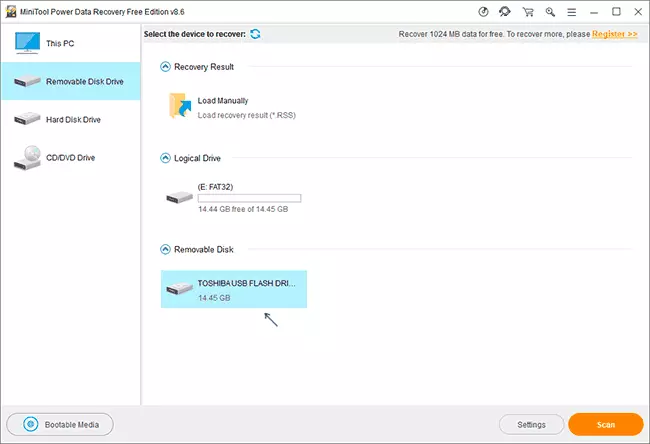
- Այնուհետեւ ընտրեք հատուկ սկավառակ, որից ձեր ֆայլերը պետք է վերականգնվեն: Միեւնույն ժամանակ, մի ընտրեք «Տրամաբանական սկավառակ» (այսինքն `նամակով մի հատված, մանավանդ, եթե խնդիրն է վերականգնել տվյալները), ընտրեք ինքնին ֆիզիկական սկավառակը (շարժական սկավառակների համար տեղակայված կլինի" Շարժական սկավառակի »բաժինը):
- Եթե ցանկանում եք ճիշտ կազմաձեւել, թե որ տեսակի ֆայլերի տեսակներն են պետք գտնել, կտտացրեք «Կարգավորումներ» կոճակը եւ նշեք ցանկալի տեսակները կամ ընդարձակումը:
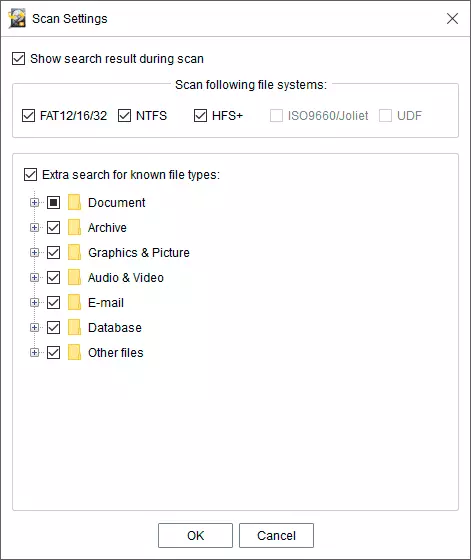
- Կորած տվյալների որոնումը սկսելու համար պարզապես կտտացրեք «Սկան» կոճակը:
- Գտեք, գտնված ֆայլերը կհայտնվեն նախադիտման պատուհանում, թղթապանակներով դասավորելու հնարավորությամբ (թղթապանակները ձեւաչափումից հետո սովորաբար չեն վերականգնվել) կամ ըստ տեսակի:
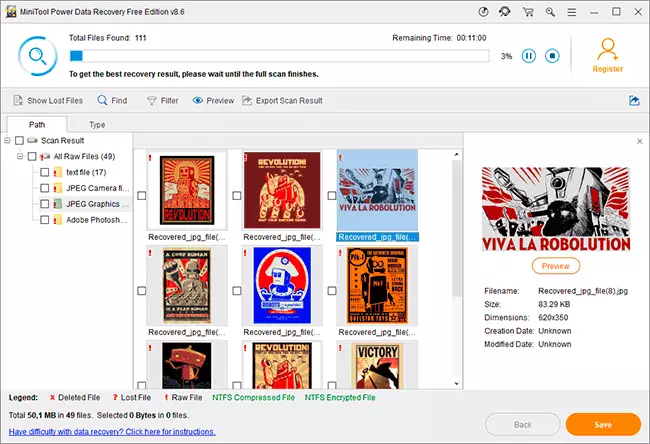
- Կորած ֆայլերի որոնման ավարտից հետո ստուգեք ցանկալի պանակները կամ հատուկ ֆայլերը եւ կտտացրեք «Պահել» կոճակը, վերականգնված ֆայլերը պահպանելու համար: Կարեւոր է. Մի նշեք այն նույն սկավառակը, որտեղից այն պատրաստված է:
Իմ արդյունքը. Գերազանց - բոլոր այն ամենը, ինչ այլ արդյունավետ տվյալների վերականգման ամենաարդյունավետ ծրագրերը հայտնաբերվել են նույն ֆլեշ կրիչի վրա, հաջողությամբ վերականգնվել են եւ MiniTool Power Data Recovery- ում անվճար:
Հիշեցնեմ ձեզ, կա անբարենպաստություն. Միայն 1 ԳԲ տվյալները կարող են վերականգնվել անվճար: Այնուամենայնիվ, ես նկատեցի հետեւյալը. Նույն ծրագրավորողի մեկ այլ ծրագրին. MiniTool միջնորմ հրաշագործը անվճար ներառում էր նաեւ ֆայլերի վերականգնման մոդուլը, որը էկրանապահում կարելի է զանգահարել.
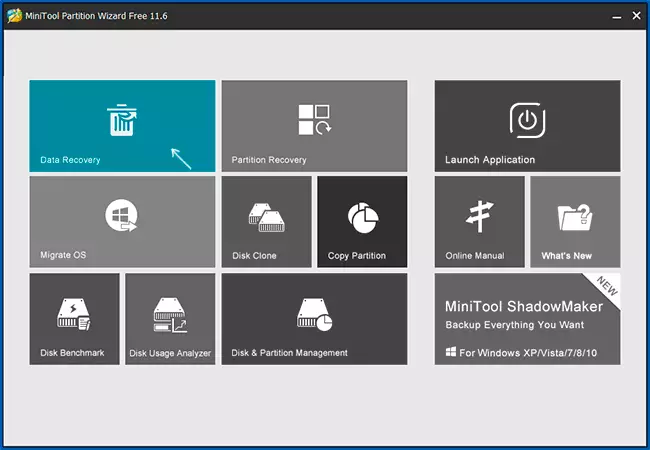
Գործիքը աշխատում է այնպես, ինչպես հիմնական արտադրանքի էներգիայի տվյալների վերականգնումը եւ անվճար վարկածում 1 ԳԲ սահմանաչափ չունի: Բայց թվում է, որ երկու ծրագրի վիճակագրությունը չի համակցված, ի վերջո մենք ունենք 2 ԳԲ:
Ամփոփելով, եթե մինչ այժմ ձեր սկավառակից ինչ-որ բան վերականգնելիս որեւէ դրական արդյունք չես հասել, եւ ֆոտոռեեկը, վերականգնել կոմունալ ծառայություններ կամ R-reclete կոմունալ ծառայություններն արդեն իսկ փորձարկվել են, հնարավոր է, որ այս անգամ ամեն ինչ կվերածվի Դուրս Download ազատ MiniTool Power տվյալների վերականգնում Պաշտոնական կայքից անվճար HTTPS://www.minitool.com/data-recovery-software/free-for-windows.html
